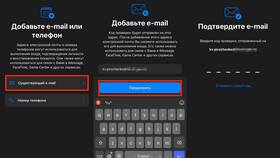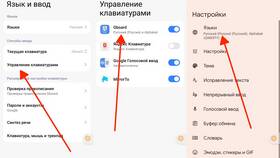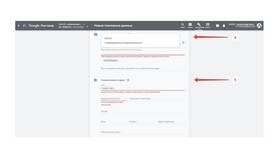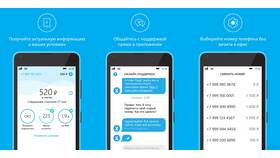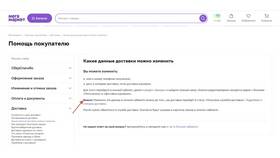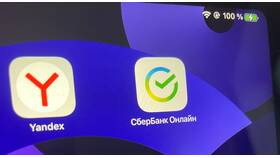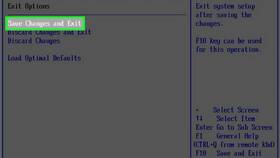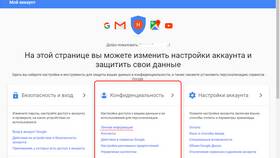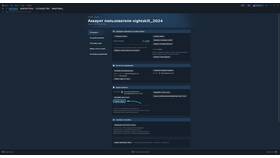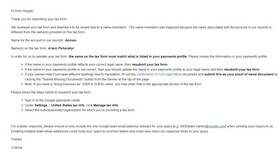Изменение электронной почты на iPhone может потребоваться при смене email-адреса или учетных данных. Рассмотрим пошаговую инструкцию для различных сценариев.
Содержание
Изменение основного Apple ID
| Шаг | Действие |
| 1 | Откройте "Настройки" > [Ваше имя] |
| 2 | Выберите "Имя, номера телефонов, email" |
| 3 | Нажмите "Изменить" рядом с "Контактные данные" |
| 4 | Добавьте новый email и подтвердите его |
Смена почты в приложении "Почта"
Добавление нового аккаунта
- Откройте "Настройки" > "Почта"
- Выберите "Учетные записи" > "Добавить учетную запись"
- Выберите почтовый сервис или "Другое"
- Введите данные нового email-аккаунта
Удаление старого аккаунта
- Перейдите в "Настройки" > "Почта"
- Выберите ненужную учетную запись
- Нажмите "Удалить учетную запись"
- Подтвердите удаление
Особенности для разных сервисов
| Сервис | Нюансы изменения |
| Gmail | Требуется вход в аккаунт Google |
| Outlook | Возможна двухфакторная аутентификация |
| Yahoo | Необходимо подтверждение через приложение |
Решение распространенных проблем
- Не приходит письмо подтверждения - проверьте спам
- Ошибка аутентификации - перепроверьте пароль
- Синхронизация не работает - проверьте настройки IMAP/SMTP
- Дублирование писем - настройте правила фильтрации
Важно
После смены основного email Apple ID все сервисы (iCloud, App Store, iTunes) будут использовать новый адрес для входа.